Cette page est destinée aux agents. Pour des informations concernant ConnectLingua réservées aux administrateurs, consultez ConnectLingua.
ConnectLingua est un service de traduction en direct. Si vous parlez une langue différente de celle du contact que vous traitez, la conversation est traduite en temps réel. Cela vous permet d’aider des contacts![]() La personne qui interagit avec un agent, un IVR ou un robot dans votre centre d’appels. du monde entier, quelle que soit la langue qu’ils parlent. Cela fonctionne aussi bien pour les appels téléphoniques que pour les clavardages.
La personne qui interagit avec un agent, un IVR ou un robot dans votre centre d’appels. du monde entier, quelle que soit la langue qu’ils parlent. Cela fonctionne aussi bien pour les appels téléphoniques que pour les clavardages.
Fonctionnement
Interactions par clavardage ou par SMS :
Lorsque vous envoyez un message, ConnectLingua le traduit instantanément. Lorsque le contact répond, son message est également traduit instantanément. Dans votre application de messagerie, tous les messages sont affichés dans votre langue, même si les contacts utilisent une autre langue. Cela vous permet de suivre la conversation comme si vous parliez tous les deux la même langue.
Appels vocaux :
Chaque fois que vous parlez dans le microphone, ConnectLingua traduit ce que vous dites et une voix artificielle l’énonce au contact. Ensuite, lorsque le contact parle, ConnectLingua traduit instantanément ce qu’il dit et affiche le message sous la forme d’un message de clavardage. Cela vous permet de suivre la conversation au fur et à mesure et d’y répondre rapidement.
Icônes ConnectLingua
La fenêtre ConnectLingua utilise les icônes suivantes pour vous indiquer l’état des messages en cours d’envoi :
-

Les points noirs à la fin d’un message indiquent que le système comprend et tape la phrase que vous avez prononcée. -

Ce chargeur tourne sous un message lorsque le système génère le message audio traduit. Le système a traduit ce que vous avez dit en texte et le génère en audio pour le transmettre au contact. -

Une simple coche sous votre message s’affiche lorsque la voix artificielle énonce le message au contact. -

La double coche bleue sous votre message s’affiche lorsque la voix artificielle a terminé de parler. -

Le signe d’avertissement s’affiche lorsqu’il y a un problème avec le système. Cela peut signifier que le message n’a pas été traduit ou qu’il n’a pas été envoyé. Vous pouvez réessayer d’envoyer le message en cliquant sur l’icône et en sélectionnant Renvoyer.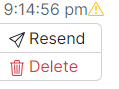
Traiter les contacts vocaux avec ConnectLingua
Les instructions suivantes s’appliquent lorsque vous acceptez des contacts![]() La personne qui interagit avec un agent, un IVR ou un robot dans votre centre d’appels. qui parlent une autre langue.
La personne qui interagit avec un agent, un IVR ou un robot dans votre centre d’appels. qui parlent une autre langue.
-
Acceptez le contact dans votre application d’agent. ConnectLingua s’ouvre dans un nouvel onglet du navigateur.
-
Cliquez sur l’icône de mise en sourdine pour couper le son de votre microphone dans votre application d’agent. Le microphone ConnectLingua est déjà coupé par défaut.
-
Cliquez sur la réponse rapide à droite de la fenêtre qui explique que vous utilisez un service de traduction automatique.
-
Lorsque vous souhaitez prendre la parole, désactivez la mise en sourdine dans la fenêtre ConnectLingua et parlez. Si le navigateur vous demande l’autorisation d’utiliser votre microphone, donnez-lui. ConnectLingua détecte les pauses lorsque vous parlez. Lorsque vous faites une pause, la voix artificielle traduit ce que vous avez dit et le prononce au contact
-
Lorsque vous avez fini d’aider le contact, vous pouvez retourner dans votre application d’agent pour terminer l’interaction
 La conversation complète avec un agent sur un canal. Par exemple, une interaction peut être un appel vocal, un courriel, un clavardage ou une conversation sur les médias sociaux..
La conversation complète avec un agent sur un canal. Par exemple, une interaction peut être un appel vocal, un courriel, un clavardage ou une conversation sur les médias sociaux..

